Usar Filmora sin dificultad - Guía de usuario
Recortar video
Ya sea al principio de un video mientras preparas la cámara, o al final de un video mientras dejas de grabar, los videos que creamos suelen tener segmentos no deseados. Afortunadamente, eliminar estos elementos es muy fácil, y ahí es donde entra en juego la sencilla función de recorte de Filmora para móviles. Aprende más sobre el tema a continuación, y descubre cómo puedes recortar videos sin esfuerzo y sin afectar al contenido multimedia original.
Índice
Filmora para móviles
¡Edita videos en tu dispositivo móvil con un clic!
- • Potentes funciones de IA totalmente nuevas.
- • Edición de video fácil de usar para principiantes.
- • Edición de video con todas las funciones para profesionales.
Utiliza la función Recortar del panel de Acceso rápido
Como recortar es una de las funciones más básicas para editar video, Filmora para móviles tiene un práctico acceso directo a la herramienta Recortar en su panel de Acceso rápido. Por lo tanto, es el método más sencillo para llegar a la función Recortar de Filmora, y a continuación te explicamos cómo hacerlo:
1. Una vez que inicies la aplicación móvil para editar, desliza el dedo por el panel de Acceso rápido y presiona el botón Recortar.
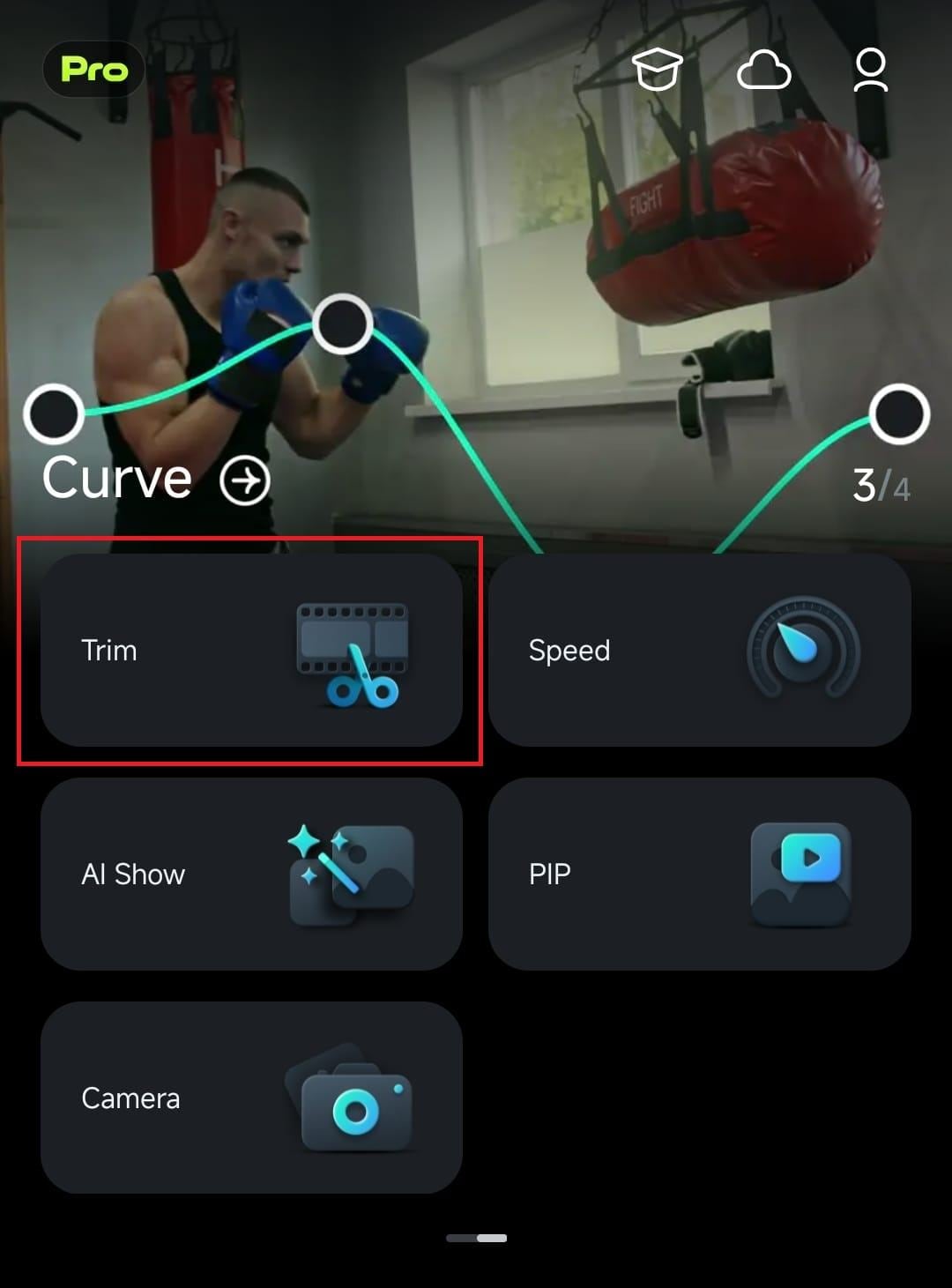
2. Presiona sobre el video que quieras recortar para seleccionarlo, y luego oprime el botón Importaren la esquina inferior derecha.
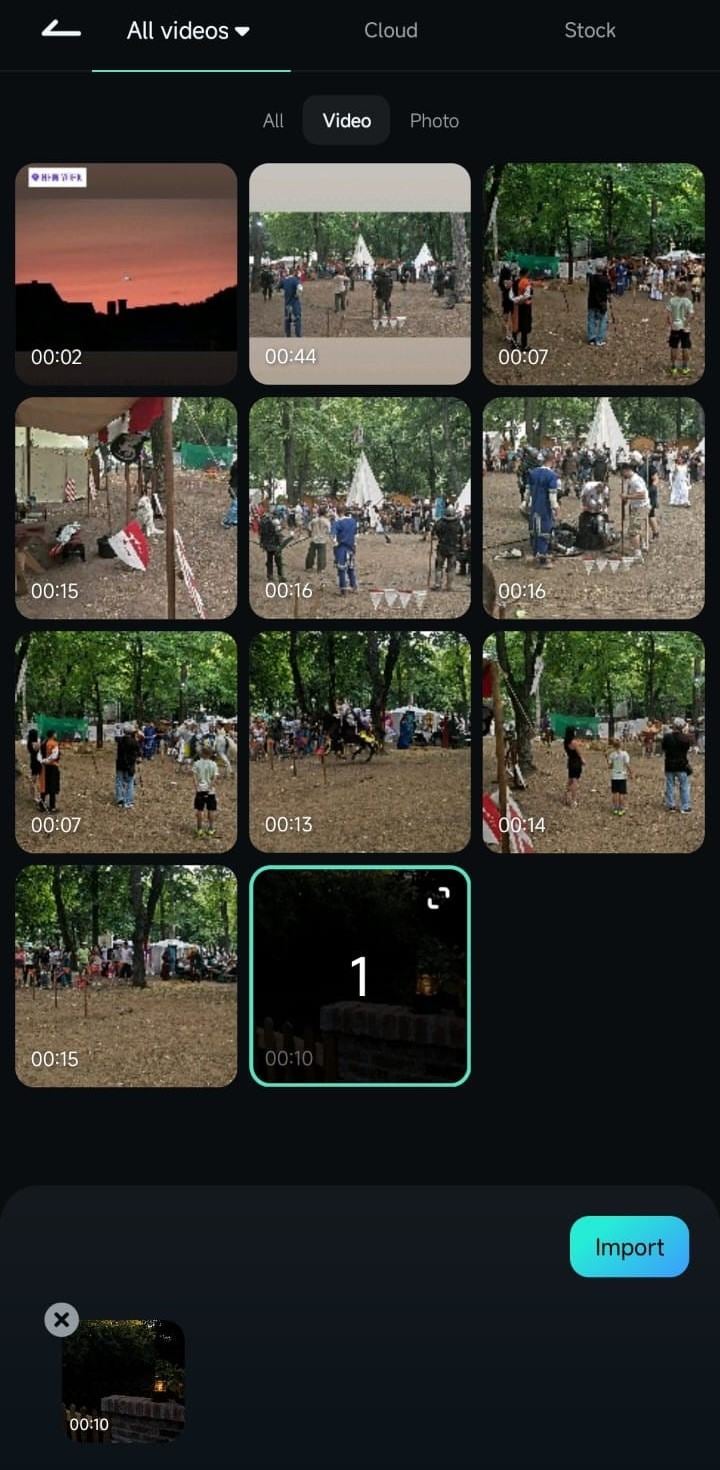
Accede al menú Recortar desde la Barra de herramientas del Área de trabajo
Como alternativa, si ya estás en el Área de trabajo editando un clip, puedes acceder al menú Recortar con tan solo presionar una vez en la Barra de herramientas de la parte inferior de la pantalla.
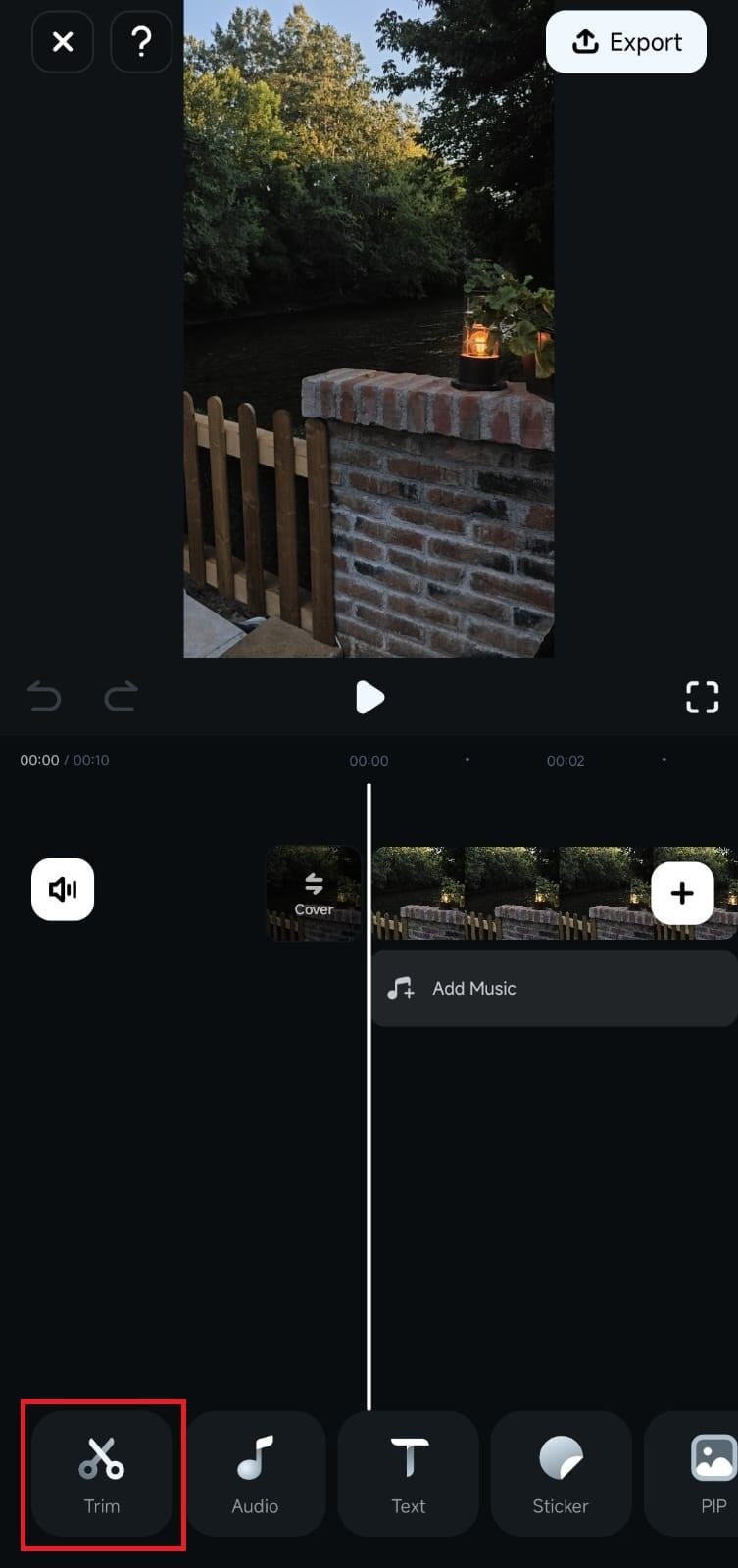
Recortar un video
Independientemente de cómo hayas accedido a la herramienta Recortar de la aplicación, eliminar segmentos no deseados de un video no te costará nada, y puedes hacerlo siguiendo estos sencillos pasos:
1. Presiona y mantén pulsado el botón Marcar entrada situado a la izquierda del video.
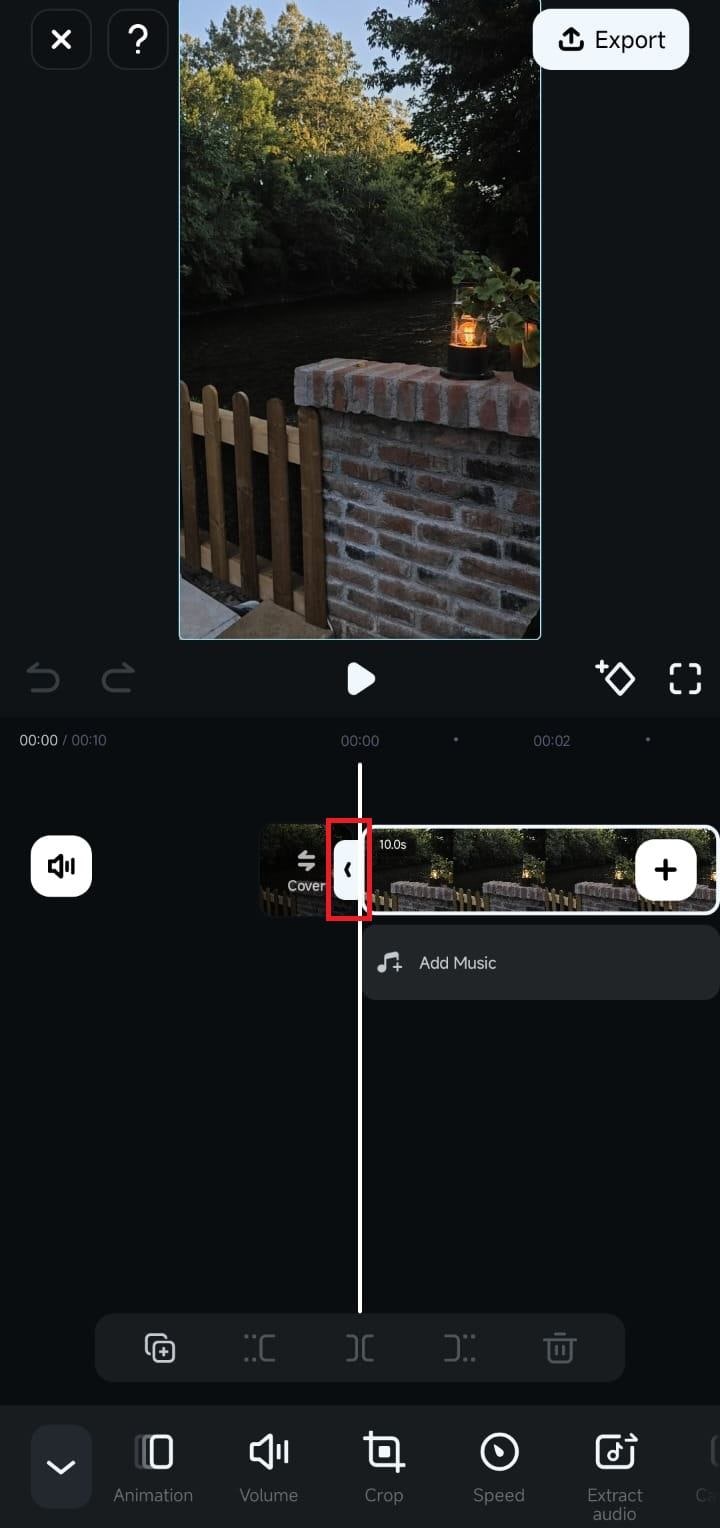
2. Arrastra el botón hacia la derecha para recortar el principio de un video.
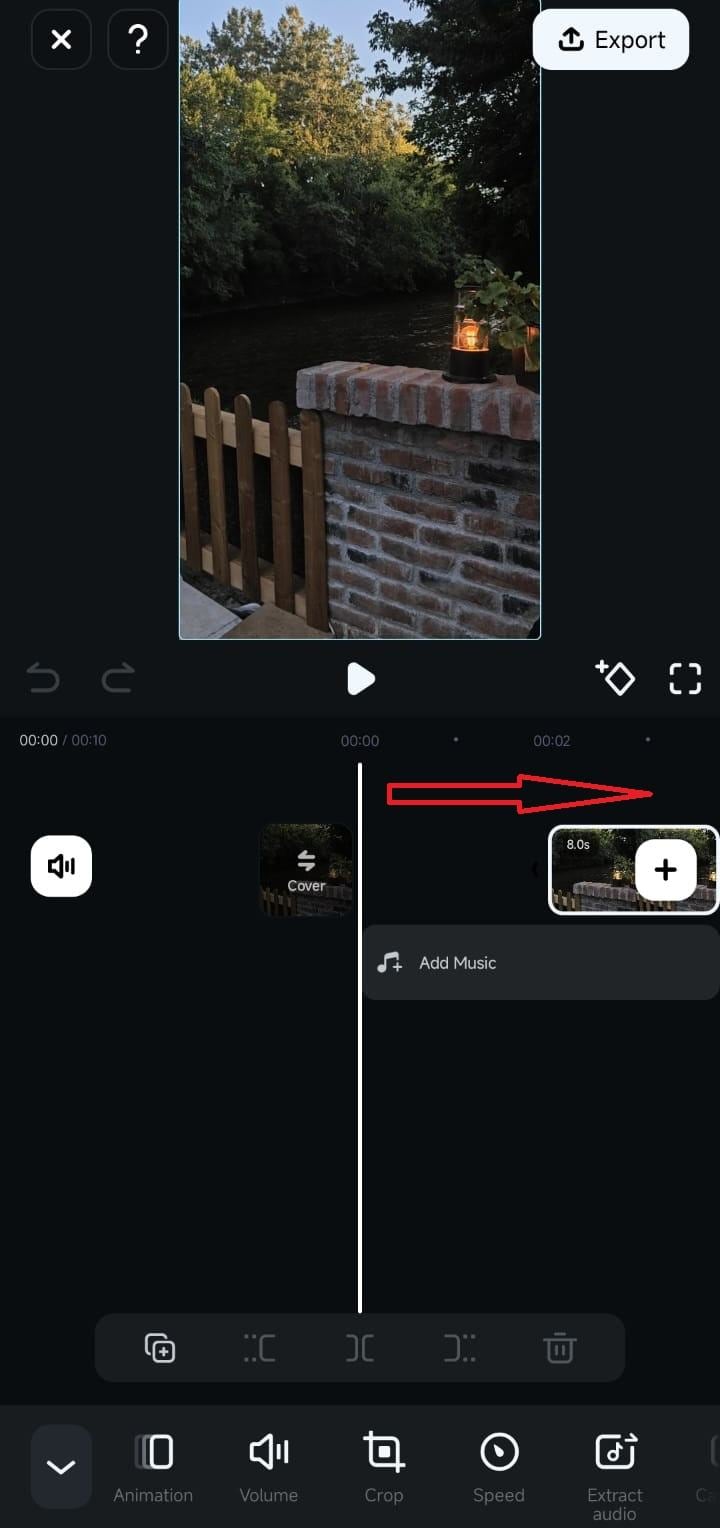
3. Alternativamente, presiona y mantén pulsado el botón Marcar salida en la parte derecha del video de la línea de tiempo.

4. Arrástralo hacia la izquierda para eliminar un segmento no deseado del final del video.
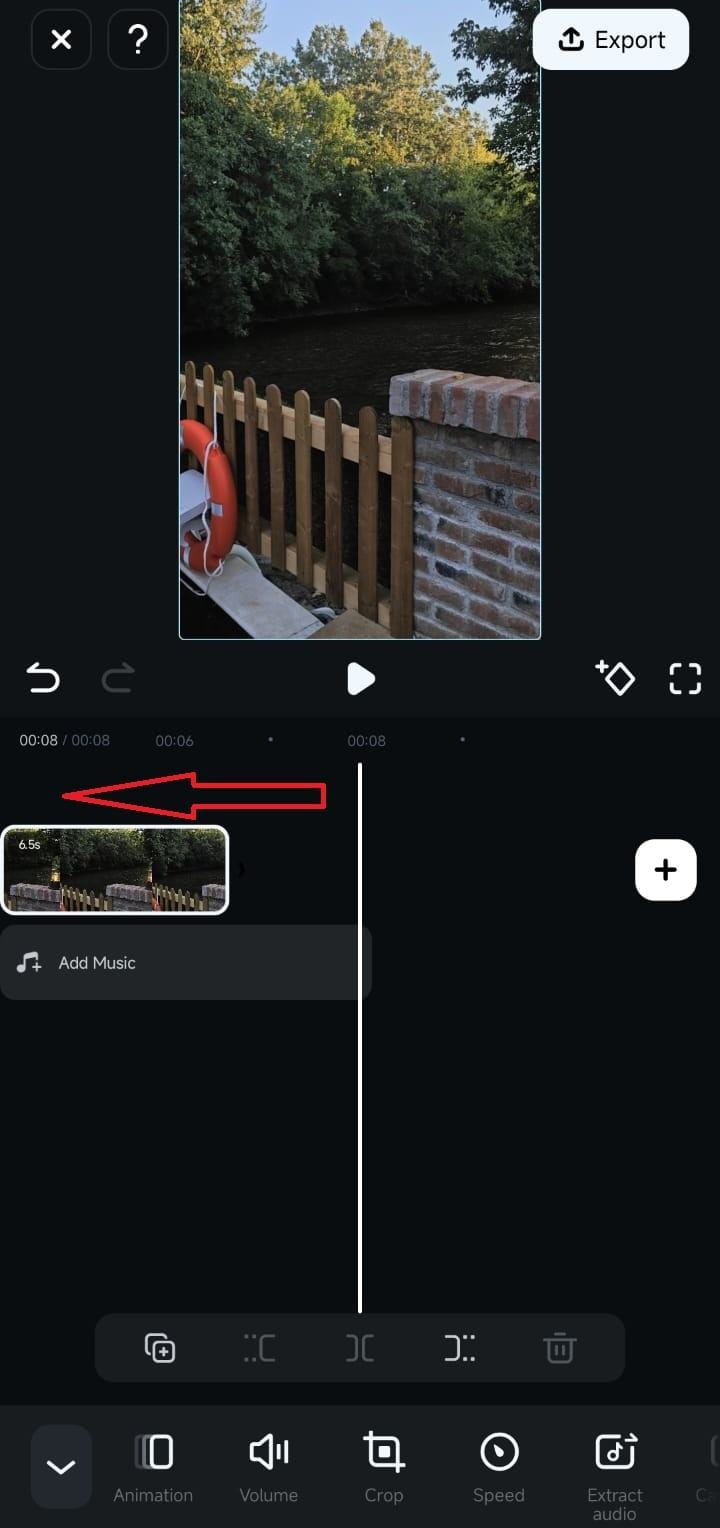
Como alternativa, puedes arrastrar la línea del cursor de reproducción hasta donde quieras recortar el video y pulsar el botón Recortar encima de la Barra de herramientas.
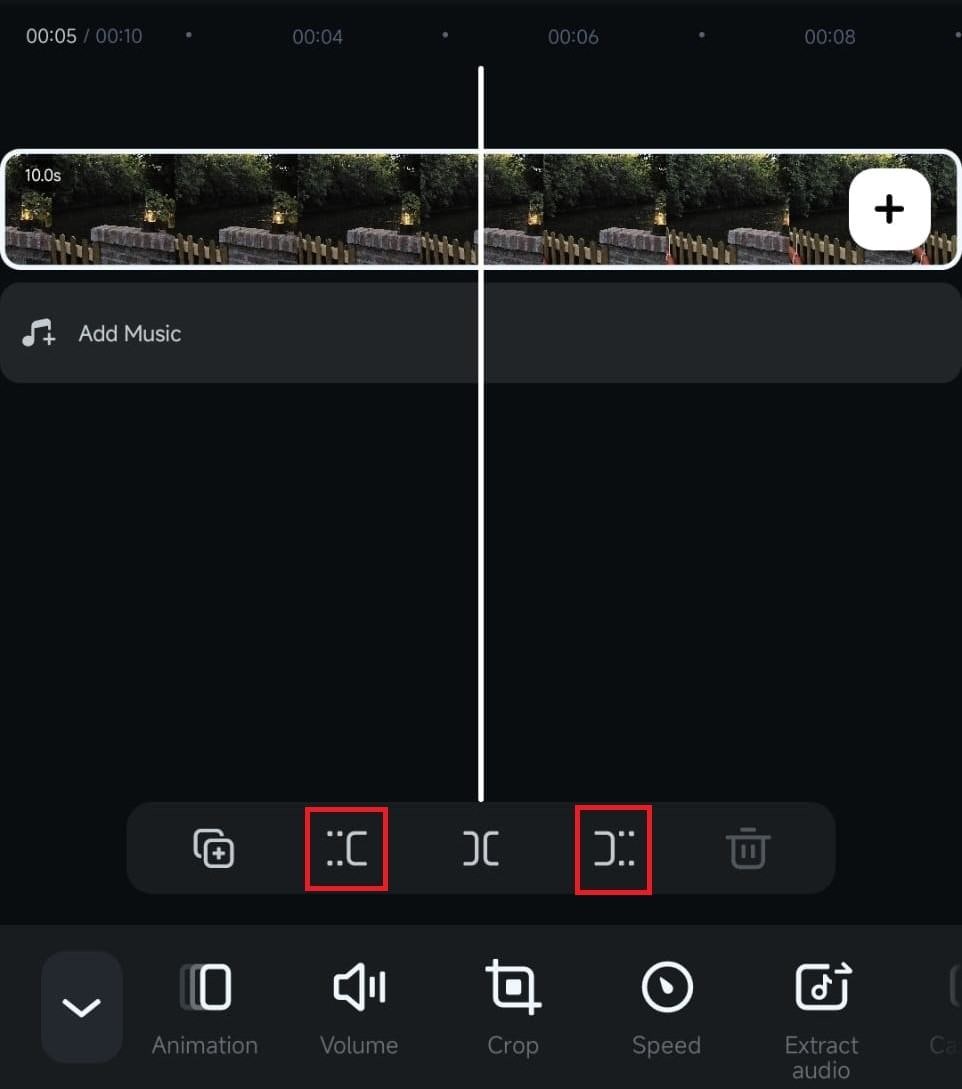
Conclusión
Recortar es una de las funciones de edición de video más comunes y usadas. Los usuarios de Filmora para dispositivos móviles pueden acceder a esta herramienta desde el panel de Acceso rápido en la pantalla de inicio de la aplicación y a través de la Barra de herramientas en el Área de trabajo. Utilizarlo también es muy sencillo. Lo único que tendrás que hacer para recortar un video es arrastrar y soltar los botones de marcar entrada y marcar salida en la Línea de tiempo.

